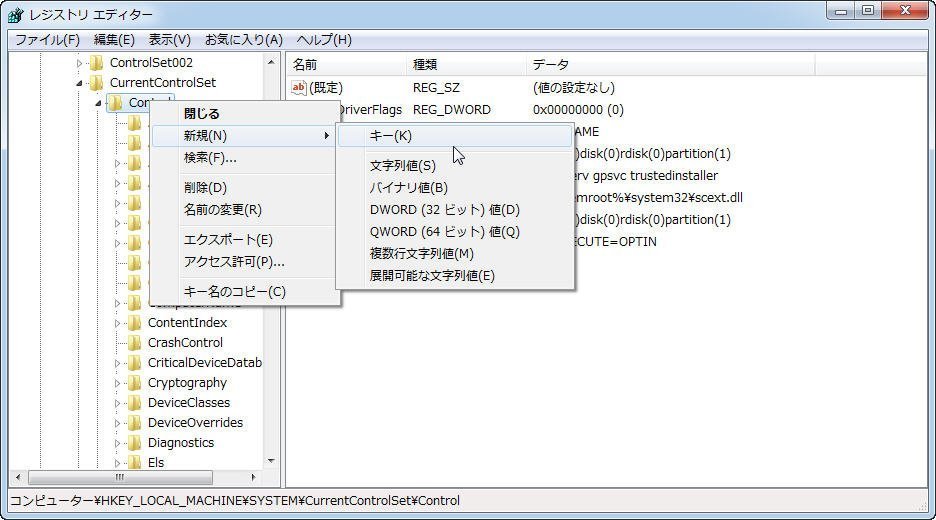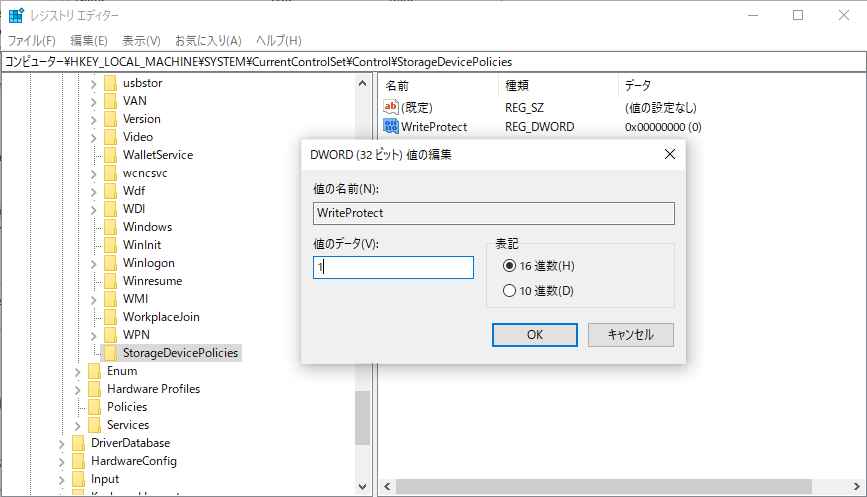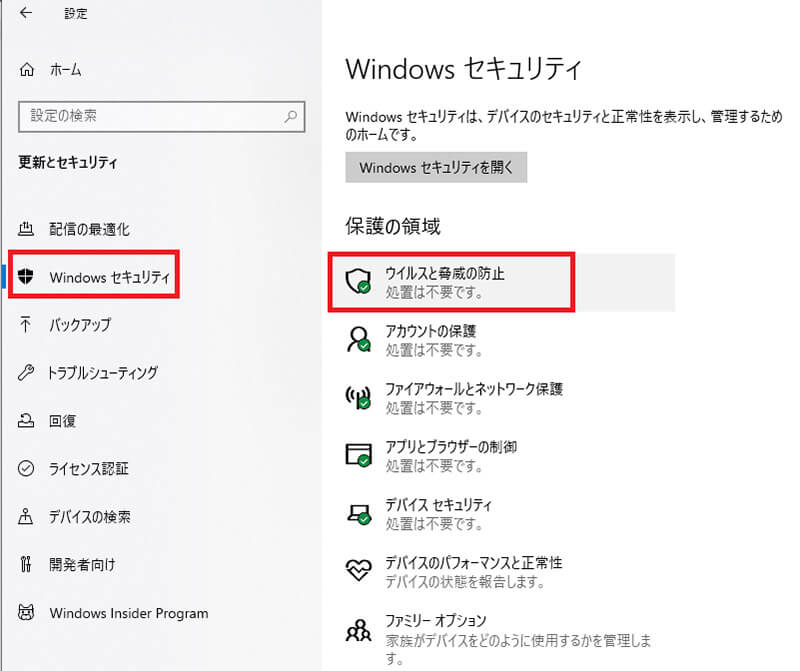誤って SD カードまたはマイクロ SD 読み取り専用に設定した場合、つまりメモリ カードを書き込み禁止にすると、SD カードまたはマイクロ SD カードの読み取りのみが可能になり、データの書き込み、削除、コピー、移動はできなくなります。メモリーカードの素材です。では、メモリカードが読み取り専用になり、データを変更できなくなる原因は何でしょうか? SD メモリ カードの読み取り専用の問題を解決し、書き込み保護を解除するにはどうすればよいですか? 今日の記事では、編集者がこれらの質問に一つずつ答えていきます。困っている友達に保存してください!
メモリカードが読み取り専用になる原因は何ですか?
メモリ カードが読み取り専用になる理由はいくつか考えられますが、一般的な状況をいくつか次に示します。
- メモリーカードの書き込み禁止スイッチがオンになっている
- メモリカードのファイルシステムステータスが読み取り専用に設定されています
- メモリカード上の特定のファイルまたはフォルダーのアクセス権限が変更されました
- メモリーカードが老朽化、破損、故障、ウイルス感染などの状態です。
メモリカードが読み取り専用になる可能性がある状況を理解した後、SDメモリカードの読み取り専用問題を解決する方法がより明確になります。次に、メモリカードの書き込み保護を簡単に解除するいくつかの方法をお勧めします。また、メモリカードの老朽化、損傷、故障により読み取り専用になった場合、メモリカードの書き込み不能を修復した後、速やかにバックアップを作成し、失われたファイルを救出する必要があります。具体的な方法も最後に添付されています。記事の。
メモリカードが読み取り専用になっている場合の対処法
方法 1: メモリカードのロックスイッチを手動でオンにする
ほとんどのメモリ カードの側面には、カードを保護するロック スイッチが付いています。このスイッチをオンにすると、メモリーカードはデータの読み取りのみが可能になり、データの書き込みはできなくなります。したがって、メモリ カードが読み取り専用ステータスの場合は、まずメモリ カードをロック解除位置に移動してメモリ カードのロックを解除する必要があります。
書き込みができないメモリーカードに物理的なロックスイッチが付いているか確認してください。ロックスイッチを「ON」から「OFF」にすると、SDカードのロックが解除されます。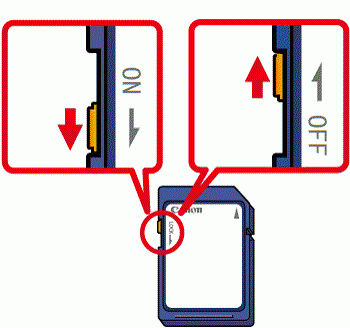
方法 2: コマンドを使用して読み取り専用メモリ カードを取り外す
- カード リーダーを介して読み取り専用メモリ カードをコンピュータに接続します。
- 検索ボックスに「cmd」と入力して、管理者としてコマンド プロンプトを開きます。
- コマンド プロンプト ウィンドウに次のコマンドを入力します。
diskpart
list volume
select volume # (#はメモリカードのドライブコードに置き換えられます)
attributes disk clear readonly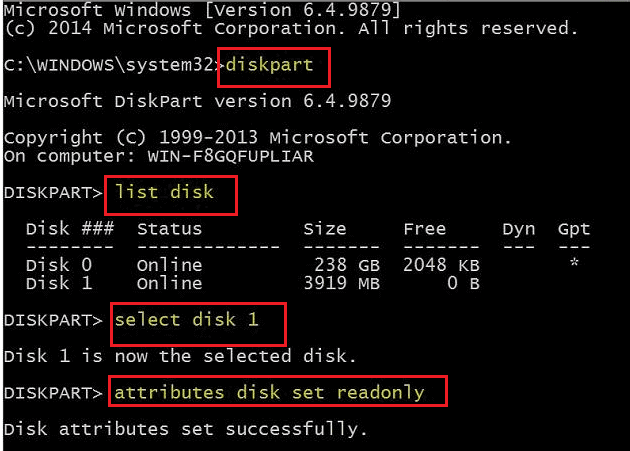
方法 3: ログイン エディターを使用してメモリ カードから書き込み保護を解除する
コマンドを使用して書き込み保護を解除するだけでなく、ログイン エディターを使用してすべての外部ストレージ デバイスから書き込み保護を解除してみることもできます。
- 検索ボックスに入力し、レジストリエディタを開きます。
- HK_LOCAL_MACHINE/SYSTEM/CurrentControlSet/Control/StorageDevicePolicies に移動します。このオプションが存在しない場合は、Control フォルダーを右クリックし、[新規] > [キー] をクリックして作成します。

- [WriteProtect] オプションをダブルクリックして値を 0 に設定し、[OK] を押して書き込み保護を解除します。このエントリが見つからない場合は、StorageDevicePolicies フォルダをクリックし、[新規] > [DWORD (32 ビット)] をクリックしてエントリを作成します。

- 完了したら、メモリカードを取り外し、再度接続して確認してください。
方法 4: 読み取り専用メモリ カードをフォーマットして削除する
さらに、SD カードの読み取り専用の問題を解決する 1 つの方法は、FAT32 ファイル システムを NTFS に変換することです。ただし、フォーマット後はメモリーカード内のデータがすべて消去されるため、失われたデータを復元するにはBitwarファイルレスキューソフトを使用する必要があります。
- フォーマットするメモリーカードをカードリーダーに挿入し、パソコンに接続します。
- 「マイ コンピュータ」を開き、SD カードを見つけます。クリックして開き、「フォーマット」オプションをクリックします。
- 忘れずに「クイックフォーマット」オプションを選択し、「開始」をクリックしてください。

方法 5: ウイルス対策ソフトウェアを使用してメモリ カードをスキャンする
場合によっては、ウイルスやマルウェアがメモリ カードに感染し、メモリ カードにアクセスできなくなり、書き込み保護されているように見えることがあります。次の手順に従って、ウイルス対策ソフトウェアを使用してメモリ カードをスキャンできます。
- 「Win+I」で設定インターフェースを開き、「更新とセキュリティ」>「Windowsセキュリティ」>「ウイルスと脅威対策」をクリックします。

- 次に、「クイック スキャン」をクリックして、読み取り専用メモリ カードまたはコンピュータ全体をスキャンします。ウイルスまたはマルウェアが見つかった場合は、プロンプトに従って駆除してください。
メモリカード上の失われたファイルを取得する
上記のフォーマット方法を使用して書き込み防止保護を解除した後、編集者は、Bitwar Data Recoveryファイル レスキュー ソフトウェアを使用して、ストレージ デバイス上で失われたファイルを救出することをお勧めします。
Bitwar Data Recovery ソフトウェアは、Windows デスクトップ コンピューター、ラップトップ、ハード ドライブ、メモリ カード、USB フラッシュ ドライブ、SD カード、デジタル カメラ、マルチメディア プレーヤー、その他のストレージ デバイスから削除されたファイル、フォーマットされたファイル、またはアクセス不能なファイルを簡単に回復できます。操作は非常に簡単ですが、非常に強力なレスキュー機能を備えており、さまざまな種類のファイルをレスキューできます。
Bitwar Data Recovery データ回復公式 Web サイト:
https://www.bitwarsoft.com/ja/data-recovery-software
メモリカードなどのデバイスが読み取り専用になるのを防ぐにはどうすればよいですか?
ここで、編集者は、ストレージ デバイスが読み取り専用および書き込み保護された状態になることを防止および保護するのに役立ついくつかのヒントをまとめました。
- 構成されたデバイスのファイル システムはコンピュータ システムと互換性がある必要があります
- 外部機器を使用する場合は、必ず正しく取り外してください。
- コンピュータウイルスを定期的に駆除する
- 重要なファイルは他の安全な場所にバックアップする必要があります